Tworzenie pliku logu z błędem
Aby ułatwić twórcom programu Artisteer znalezienie przyczyny zgłaszanego błędu w programie (np. jeśli program się zawiesi bądź niespodziewanie zakończy pracę) należy włączyć logowanie błędów do pliku. Taki wygenerowany plik błędu zawiera dużo szczegółowych informacji na temat sytuacji w której ten błąd nastąpił. Poniżej jest instrukcja jak włączyć logowanie błędów do pliku.
Instrukcja dla systemu Windows
- Pobierz plik Artisteer3_Logging.zip (dla wersji 3.x) lub Artisteer4_Logging.zip (dla wersji 4.x)
- Zamknij program Artisteer, rozpakuj pobrane archiwum i uruchom zawarty w nim plik Artisteer3_EnableLogging.reg lub Artisteer4_EnableLogging.reg (zależnie od wersji). Spowoduje to ustawienie klucza w rejestrze HKEY_CURRENT_USER\Software\ExtenSoft\Artisteer\3\EnableLogging lub HKEY_CURRENT_USER\Software\ExtenSoft\Artisteer\4\EnableLogging (zależnie od wersji) na wartość "true".

Jeśli takiego klucza nie ma w rejestrze należy go stworzyć samodzielnie poprzez edytor rejestru (menu Start -> Uruchom -> regedit) w ten sposób:
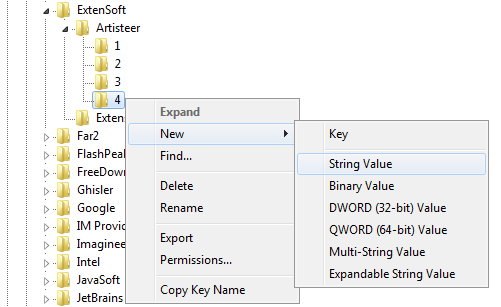

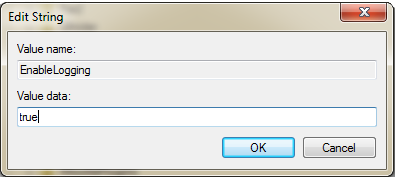
- Uruchom program Artisteer i potwórz operację w której wystpił błąd.
- Znajdź plik "Artisteer.log", który został stworzony w katalogu tymczasowym systemu Windows (można się do niego dostać wpisując %temp% w menu Start -> Uruchom):
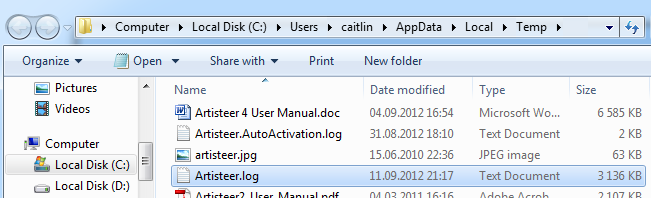
- Plik należy dołączyć do zgłoszenia błędu i wysłać albo do nas albo bezpośrednio do producenta
Instrukcja dla systemu Mac
- Otwórz Applications -> Utilities -> Terminal
- Wpisz polecenie: /Applications/Artisteer.app/Contents/MacOS/Artisteer --log
- Potwórz operację w której wystpił błąd.
- Zaznacz wszystko w oknie terminala a zawartość dołącz do zgłoszenia błędu i wyslij albo do nas albo bezpośrednio do producenta

